複合機の印刷した時に斜めになる原因は?3つの対処法を解説!
複合機での印刷時、用紙が斜めになる経験をした方もいることでしょう。
その原因は、挿入口セット時に用紙が傾いていることが挙げられます。
本記事では、複合機の印刷時に用紙が斜めになる原因とその対処法について解説しています。
ぜひ、最後までご覧ください。
目次
複合機印刷時に用紙が斜めになる原因とは?

オフィスの複合機で印刷する際、用紙が斜めになることもあるでしょう。
もとから印刷物が斜めになっていたり、原稿ガラス内部機器の故障によって読み取りエラーが発生していたりすることで、印刷時に用紙が斜めになることもあります。
しかしその多くは人為的な問題で、原因を理解して対処すれば、解決するケースも少なくありません。
そもそも、複合機印刷時に斜めになる原因といえば、主に下記の6つが挙げられます。
- 用紙の傾き
- ADF給紙トレイのサイズ調整
- 複合機内部の故障
- ローラーの異物付着
- 余白の不足
- 用紙ガイドの不使用または不適切な設定
原稿ガラスに用紙をセットする際にズレていたり、ADF給紙挿入口のサイズ調整が上手くいかなかったりすることが挙げられます。
ここでは、さらに詳しく原因について解説していきます。
『用紙の傾き』
複合機印刷は、原稿ガラスにセットする方法とADFにセットする方法の2パターンがあります。
- 原稿ガラスにセットする場合:セット時に用紙がズレている
- ADFにセットする場合:ADFと用紙のかみ合わせが悪い
それぞれのセット方法によって、斜めになる原因は異なりますが、おおよそ上記の内容が原因として挙げられます。
これらは、ともに人為的なミスによって引き起こされるため、不注意や不確認による用紙のズレを解消することは意識しなければなりません。
『ADF給紙トレイのサイズ調整』
複合機のADF給紙トレイは、「B5」「A4」「A3」など、機種によってさまざまなサイズ調整ができます。
しかし、用紙とのかみ合わせが悪いと、挿入口に上手くセットできず印刷時に斜めになる可能性があります。
ADF給紙のスライドトレイの調整は難しく、特に急いでいる場合などは意識が薄れ、気付かずに印刷した結果斜めになるというケースは珍しくありません。
また、スライドトレイの数ミリのズレが、斜めに印刷される原因に繋がることもあります。
『複合機内部の故障』
複合機は精密機器が数多く取り扱われており、各機器の不具合によって、印刷時に斜めになることがあります。
例えば地震などの災害で、内部機器の読み取り装置がずれてしまったり、他精密機器が外れてしまったりして上手く機能が働かない場合があります。
しかし実際は、複合機内部の故障によって印刷時に用紙が斜めになることは珍しく、その多くの原因は人為的なミスです。
しかし人為的なミスと考えられるケースでも解消しない場合は、このような機械的不具合が原因である可能性も否定できないため、内部機器の不具合というケースも意識しておくことが大切です。
『ローラーの異物付着』
ローラーに異物が付着していると、用紙の送りがスムーズに行われず、斜めに印刷されることがあります。
これは、特に特殊加工された用紙を大量に印刷した後によく見られる問題です。
『余白の不足』
印刷時に原稿の端が切れてしまう場合、倍率設定の問題で余白が足りていない可能性があります。
この場合、倍率を調整することで解決できます。
『用紙ガイドの不使用または不適切な設定』
用紙ガイドは、印刷時に用紙が正しい位置に保たれるようにするためのものです。
用紙ガイドを使用していない、または用紙サイズに合わせて適切に設定されていない場合、用紙が斜めに取り込まれ、結果として印刷も斜めになる可能性があります。
複合機印刷で用紙が斜めになるときの対処法を3つのポイントで解説!
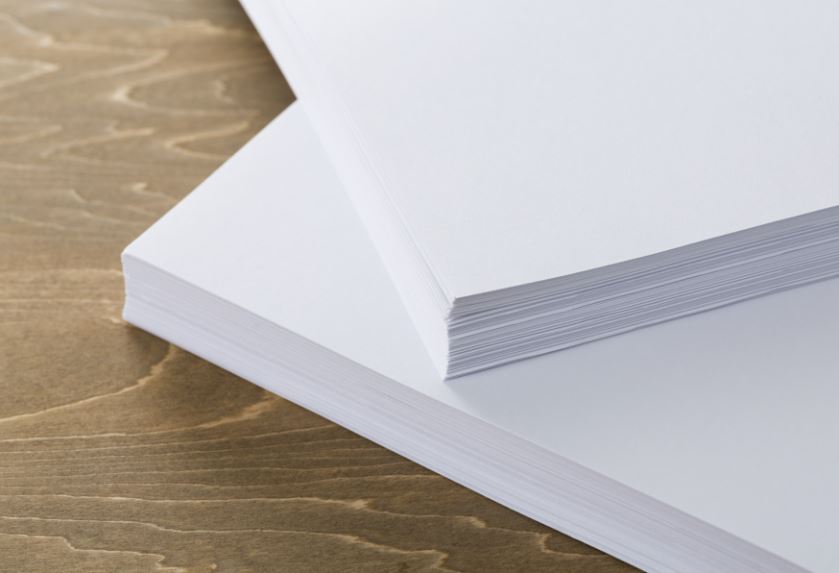
複合機印刷時に用紙が斜めになる原因については、理解できたことでしょう。
ここでは、それら原因を解消するための対処法について解説しています。
ポイントとしては、下記の3つです。
- 用紙の傾きの調整
- ADFスライドトレイの調整
- メーカーへの問い合わせ
それでは、詳しくみていきましょう。
『用紙の傾きを修正する』
複合機の印刷で斜めになるケースで最も考えられる原因が、原稿ガラスセット時の用紙のズレです。
原稿ガラスには用紙サイズが記載されており、線で区分けされているため、まっすぐにセットされているか目視でしっかりと確認しましょう。
しかし、もとの原稿が斜めになっている場合は、そのズレを意識した調整が必要。
とはいえ、用紙の傾きを修正することは、斜めになる原因を解消することに繋がるため、意識して確認することは重要です。
『ADF給紙のスライドトレイ調整』
複合機のADF給紙トレイから印刷するケースは珍しくありません。
原稿ガラスにセットして印刷するよりも手軽で簡単なため、ADF機能を多用する方もいることでしょう。
ADFは、スライドトレイで用紙サイズを調整できますが、数ミリでもズレていると印刷時に斜めになる可能性があります。
そのため、ADF給紙の挿入口にしっかりと用紙がセットされているかということだけでなく、スライドトレイが適切な位置にあるかどうかも確認しなければなりません。
『メーカーに問い合わせる』
用紙のズレなどの人為的なミスは、比較的簡単に問題を解決できます。
しかし、複合機内部機器の不具合については、専門知識を持った方の対応が必要です。
用紙の傾きやADFのスライドトレイの調整でも上手くいかなかった場合は、内部機器に何らかの異常が発生していることも考えられるため、どうしても解消しない場合はメーカーに問い合わせましょう。
複合機印刷で斜めにならないための正しい設定や手順について解説!

複合機を使用して斜めにならない印刷を行うためには、いくつかの重要な設定や手順があります。
下記で詳しくみてみましょう。
『複合機印刷で斜めにならない設定』
複合機を設置した後、最初に行うべきことは初期設定です。
例えば、IPアドレスの設定、ネットワークの設定、用紙トレイの設定が含まれます。
正しい設定方法として、ポイントを下記にまとめました。
- IPアドレスの設定
- ネットワーク設定
- 用紙トレイの設定
- アドレス帳の設定
- パソコン側での設定
- その他の設定
印刷時に斜めになるなどのトラブルを回避するためにも、詳しくみていきましょう。
IPアドレスの設定
複合機をネットワークに接続するためには、IPアドレスの設定が必要。そもそも、複合機がネットワーク上で識別されるためのアドレスです。
通常、IPアドレスは自動的に割り当てられることが多いですが、手動で設定することも可能です。
ネットワーク設定
IPアドレスを設定した後、ネットワーク設定を行います。
サブネットマスクやデフォルトゲートウェイ、DNS設定などが含まれます。
ドライバーのインストール
パソコンから複合機を操作するためには、適切なドライバーをインストールしなければなりません。
付属のROMもしくは、メーカーの公式サイトからダウンロードすることができます。
用紙トレイの設定
用紙のサイズや種類に応じて、用紙トレイの設定を行います。
これにより、印刷時に正しい用紙が選択されるようになります。
ドレス帳の設定
よく使う宛先を登録しておくことで、スキャンしたデータをメールで送信する際の手間を省くことができます。
その他の追加設定
複合機には、音の設定やユーザー登録など、さまざまな追加設定があります。
このような設定を行うことで、複合機の印刷時でも斜めになることを回避しやすくなります。
複合機の設定は、機種や環境によって異なる場合がありますので、詳細な手順についてはメーカーの取扱説明書や公式ホームページをご確認ください。
また、設定に不安がある場合は、複合機を専門に取り扱う業者に相談することもおすすめです。
複合機についてのご相談は弊社、株式会社じむやまでお問い合わせください。
複合機の初期設定を正しく行うことで印刷時に斜めになるなどの事象を回避でき、日々の業務がよりスムーズになり、作業の効率が大幅に向上やすくなるでしょう。
正しい設定を行うことで、印刷品質の向上やトラブルの防止にもつながりますので、お忘れなく対処されてください。
複合機の設定は一見複雑に思えるかもしれませんが、基本的なステップを理解しておくことで、誰でも簡単に行うことも可能。ぜひ本記事の内容を参考にしながら、複合機での印刷方法について、今一度ご確認ください。
『複合機で斜めにならないための印刷手順』
複合機印刷で斜めになるなどのトラブルを回避するためにも、正しい手順を理解しておかなければなりません。
大まかには下記のとおりです。
- 印刷コマンドの実行
- 斜めになっていないかの確認
- トラブル時の対処
- 日々のメンテナンス
詳しくみていきましょう。
①印刷コマンドの実行
パソコン上で印刷したい文書を開き、「ファイル」メニューから「印刷」を選択します。
複合機を選択し、必要な設定を行った後に「印刷」をクリックします。
②印刷時に斜めになっていないか確認
印刷ジョブが複合機に送信され、印刷が開始されます。
トレイから印刷されたページが出力されるのを確認しますが、その際に斜めになることのないよう注意してください。
③トラブル時の対応
もし、紙詰まりで斜めに印刷されたりインク不足などの問題が発生したりした場合は、複合機のパネルに表示された指示に従って対処します。
④メンテナンス
定期的に複合機のメンテナンスやドラムのクリーニングを行い、インクカートリッジやトナーカートリッジを適宜交換します。
このような手順を進めることで、複合機で印刷する際に斜めになることを回避しやすくなります。
効率的な印刷環境を整えることで、オフィス内の業務における生産性を高めましょう。
さいごに|複合機印刷時に斜めになる場合は用紙の傾きを修正しよう!

今回は、複合機での印刷時に用紙が斜めになる原因と対処法について解説してきました。
一般的には用紙セット時のズレが原因として挙げられますが、それ以外にも本記事で紹介したとおり、いくつかの原因が考えられます。
それぞれの原因に合った対処法で、問題を解決することが重要です。
無料の予約システム「タダリザーブ」
最新記事 by 堀田直義 (全て見る)
- 複合機の分割印刷とは?設定手順やできないときの対処法なども紹介! - 2025年11月5日
- 複合機でスキャンが横向きになる原因は?直し方や解決方法など解説! - 2025年10月11日
- 複合機のキット方式(トナー購入)とカウンター方式の違いは? - 2025年10月10日
- 複合機の「2in1」「4in1」「8in1」って何?原稿のページ集約機能は使える! - 2025年10月10日
- A2サイズ複合機のリース料金の相場は?A3複合機との違いや市場動向を徹底解説! - 2025年10月8日












